.net core使用 ELK
一 Linux 下安装部署
第一种方法:docker-compose 安装方式
1.1 创建 docker-compose.yml 文件
1 2 3 4 5 6 7 8 9 10 11 12 13 14 15 16 17 18 19 20 21 22 23 24 25 26 27 28 29 30 31 32 33 34 35 36 37 | version: '3.1'services: elasticsearch: container_name: elasticsearch image: docker.elastic.co/elasticsearch/elasticsearch:7.9.2 ports: - 9200:9200 volumes: - elasticsearch-data:/usr/share/elasticsearch/data environment: - xpack.monitoring.enabled=true - xpack.watcher.enabled=false - "ES_JAVA_OPTS=-Xms512m -Xmx512m" - discovery.type=single-node networks: - elastic kibana: container_name: kibana image: docker.elastic.co/kibana/kibana:7.9.2 ports: - 5601:5601 depends_on: - elasticsearch environment: - ELASTICSEARCH_URL=http://localhost:9200 networks: - elastic networks: elastic: driver: bridgevolumes: elasticsearch-data: |
1.2 在放有docker-compose.yml的目录下运行命令以启动容器。
1 | docker-compose up -d |
1.3 安装成功后打开 http://localhost:9200 表示已经安装成功
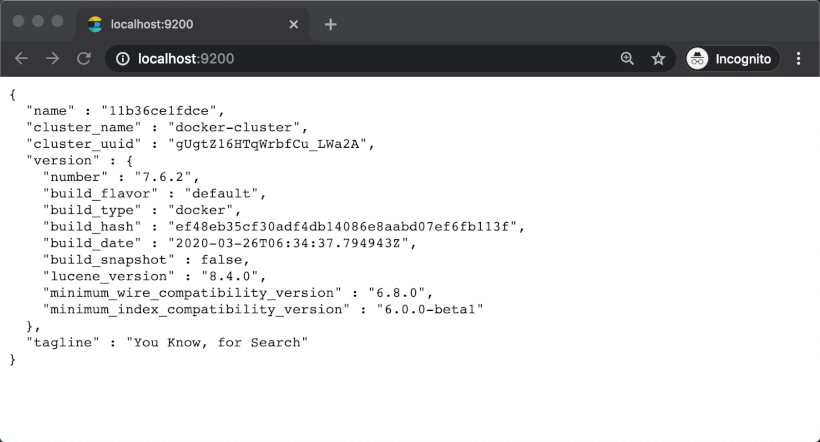
第二种方法:下载安装包安装 并且开启登录验证功能
Note:这边下载的是版本7.10,elk比较吃性能。我这边服务器是一核2G 也撑不起,加了一些虚拟内存才解决问题
我把下载的安装包放在我的OSS空间里面,访问比较快。
2.1下载地址:这边下载的是
elasticsearch 下载地址: https://www.elastic.co/cn/downloads/elasticsearch
kibana下载地址: https://www.elastic.co/cn/downloads/kibana
2.2 elasticsearch安装
下载解压安装包
wget https://xuquan.oss-cn-shenzhen.aliyuncs.com/Software/elasticsearch-7.10.0-linux-x86_64.tar.gz tar -zxvf elasticsearch-7.10.0-linux-x86_64.tar.gz -C /usr/local/
不能使用root 启用应用,需要创建一个新用户elk,把elasticsearch-7.10.0文件夹的拥有者改为elk
1 adduser elk 2 3 passwd elk 然后 输入密码 4 5 chown -R elk /usr/local/elasticsearch-7.10.0/ 6 7 cd /usr/local/elasticsearch-7.10.0/ 8 9 su elk
更改配置文件,开启密码密码登录验证
1
2 vim /usr/local/elasticsearch-7.10.0/config/elasticsearch.yml 3 4 http.cors.enabled: true 5 http.cors.allow-origin: "*" 6 http.cors.allow-headers: Authorization 7 xpack.security.enabled: true 8 xpack.license.self_generated.type: basic 9 xpack.security.transport.ssl.enabled: true
启动应用(后台运行需要加-d)
./bin/elasticsearch -d
因为设置密码需要应用启动才能所以密码的设置初始化要放在启动后面。切换回root账号做密码设置。
1 su root 2 3 /usr/local/elasticsearch-7.10.0/bin/elasticsearch-setup-passwords interactive
出现下面界面就开始做密码设置,设置完切换回elk 重启 elasticsearch即可。
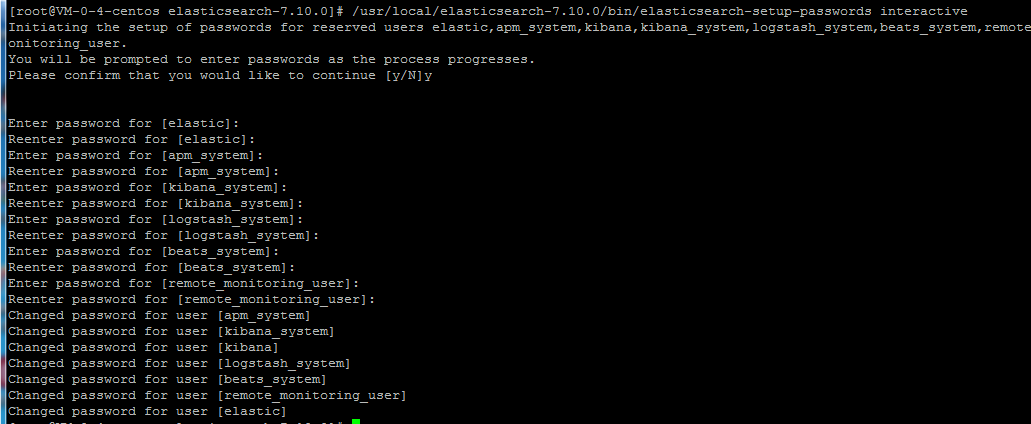
打开网址后出现输入密码的弹窗,这样就完成elasticsearch的安装
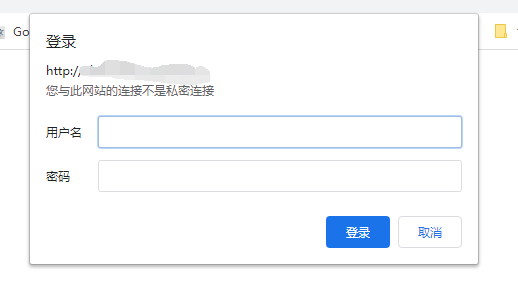
2.3 kibana安装
下载解压安装包
wget https://xuquan.oss-cn-shenzhen.aliyuncs.com/Software/kibana-7.10.0-linux-x86_64.tar.gz tar -zxvf kibana-7.10.0-linux-x86_64.tar.gz -C /usr/local/
修改配置文件
1 vim /usr/local/kibana-7.10.0-linux-x86_64/config/kibana.yml 2 3 # Kibana的端口号 4 server.port: 9201 5 6 # Kibana绑定的主机地址: 7 elasticsearch.hosts: "0.0.0.0" 8 9 # Kibana所连接的ES: 10 elasticsearch.hosts: "http://127.0.0.1:9200" 11 12 # 配置pid文件存储运行Kibana时的进程号,便于用kill -9 `cat /var/run/kibana.pid`来杀进程。 13 pid_file: /var/run/kibana.pid
设置密码: 把usernane设置为 kibans 密码设置为自己的密码,这边的账号就可以在 kibana, elasticsearch,和net core 使用了

cd 到kibana安装目录下的bin文件夹 运行命令启动
1 cd /usr/local/kibana-7.10.0-linux-x86_64/bin 2 3 ./kibana
输入的账号密码登录即可进入后台
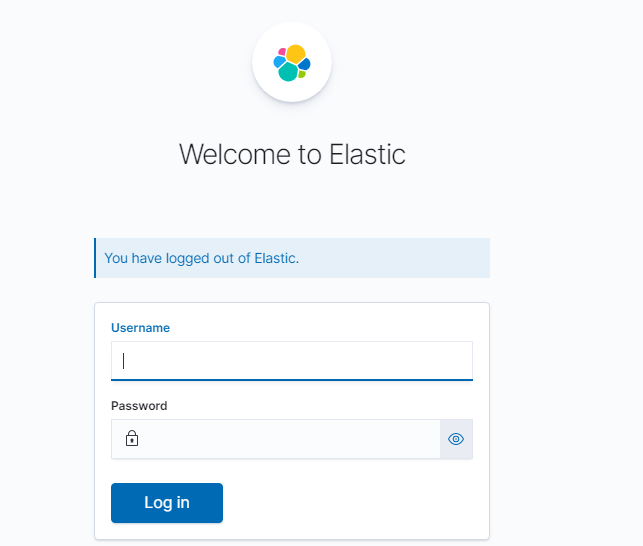
备注: 如需更改密码 可执行
curl -H "Content-Type:application/json" -XPOST -u elastic 'http://127.0.0.1:9200/_xpack/security/user/elastic/_password' -d '{ "password" : "123456" }'
二 在.net core3.1 中使用Serilog 集成ELK ,这边就直接贴代码了
安装的包为:
1 //< PackageReference Include = "Serilog.AspNetCore" Version = "3.4.0" /> 2 //< PackageReference Include = "Serilog.Enrichers.Environment" Version = "2.1.3" /> 3 //< PackageReference Include = "Serilog.Exceptions" Version = "5.6.0" /> 4 //< PackageReference Include = "Serilog.Sinks.Debug" Version = "1.0.1" /> 5 //< PackageReference Include = "Serilog.Sinks.Elasticsearch" Version = "8.4.1" />
Program.cs
1 public static IHostBuilder CreateHostBuilder(string[] args, string urls) => 2 Host.CreateDefaultBuilder(args) 3 .ConfigureWebHostDefaults(webBuilder => 4 { 5 webBuilder 6 .UseStartup<Startup>() 7 .UseUrls(urls); 8 }).ConfigureLogging((context, logging) => 9 { 10 15 logging.AddSerilog(new LoggerConfiguration() 16 .Enrich.FromLogContext() 17 .Enrich.WithExceptionDetails() 18 .Enrich.WithMachineName() 19 .WriteTo.Elasticsearch(new ElasticsearchSinkOptions(new Uri(context.Configuration["ElasticConfiguration:Uri"])) 20 { 21 AutoRegisterTemplate = true, 22 IndexFormat = $"{Assembly.GetExecutingAssembly().GetName().Name.ToLower().Replace(".", "-")}-{context.HostingEnvironment.EnvironmentName?.ToLower().Replace(".", "-")}-{DateTime.UtcNow:yyyy-MM}", 23 ModifyConnectionSettings = setting => setting.BasicAuthentication(context.Configuration["ElasticConfiguration:UserName"], context.Configuration["ElasticConfiguration:PassWord"]) 24 }) 25 .Enrich.WithProperty("Environment", context.HostingEnvironment.EnvironmentName) 26 .ReadFrom.Configuration(context.Configuration) 27 .CreateLogger()); 28 29 });
appsettings.json
1 "Serilog": { 2 "MinimumLevel": { 3 "Default": "Warning", 4 "Override": { 5 "Microsoft": "Error", 6 "System": "Warning" 7 } 8 } 9 }
这样就完成了,只需要在kibana创建索引查看了





【推荐】国内首个AI IDE,深度理解中文开发场景,立即下载体验Trae
【推荐】编程新体验,更懂你的AI,立即体验豆包MarsCode编程助手
【推荐】抖音旗下AI助手豆包,你的智能百科全书,全免费不限次数
【推荐】轻量又高性能的 SSH 工具 IShell:AI 加持,快人一步
· go语言实现终端里的倒计时
· 如何编写易于单元测试的代码
· 10年+ .NET Coder 心语,封装的思维:从隐藏、稳定开始理解其本质意义
· .NET Core 中如何实现缓存的预热?
· 从 HTTP 原因短语缺失研究 HTTP/2 和 HTTP/3 的设计差异
· 分享一个免费、快速、无限量使用的满血 DeepSeek R1 模型,支持深度思考和联网搜索!
· 基于 Docker 搭建 FRP 内网穿透开源项目(很简单哒)
· ollama系列1:轻松3步本地部署deepseek,普通电脑可用
· 按钮权限的设计及实现
· 【杂谈】分布式事务——高大上的无用知识?